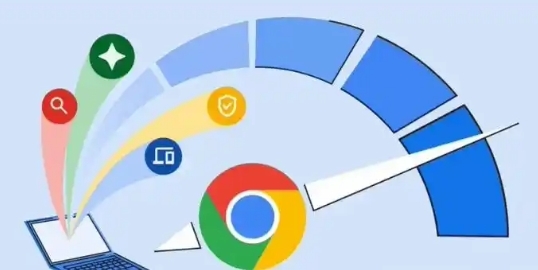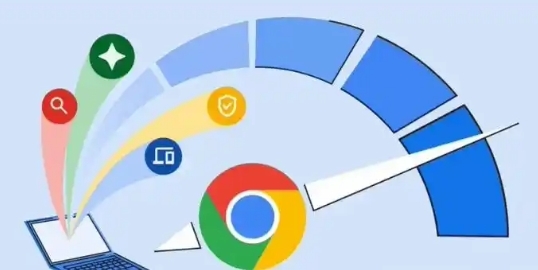
在长时间使用电脑浏览网页的过程中,合适的字体样式不仅能够提升阅读体验,还能有效减轻眼睛疲劳。对于经常使用Chrome浏览器的用户来说,了解如何更改其字体样式是非常实用的技能。接下来,本文将详细介绍在Windows和Mac系统中更改Chrome
浏览器字体样式的方法,让你轻松定制个性化的浏览体验。
一、Windows系统下更改Chrome浏览器字体样式
1. 打开Chrome浏览器:首先,在你的Windows电脑上启动Chrome浏览器。
2. 访问设置页面:点击浏览器右上角的三个垂直点(即菜单按钮),在下拉菜单中选择“设置”选项。
3. 进入外观设置:在设置页面中,向下滚动找到“外观”部分。在这里,你可以看到“自定义字体”选项。
4. 选择自定义字体:点击“自定义字体”后,会弹出一个新的窗口,显示当前使用的字体以及一些示例文本。你可以分别调整标准字体、固定宽度字体(如等宽字体)和最小字号。
5. 应用新的字体设置:从下拉菜单中选择你喜欢的字体类型。例如,如果你希望将标准字体更改为“微软雅黑”,只需在相应的下拉菜单中选择该字体即可。同时,你也可以根据需要调整最小字号的大小。
6. 保存更改:完成所有设置后,点击“完成”按钮以保存你的更改。此时,Chrome浏览器中的字体样式就会按照你的偏好进行更新。
二、Mac系统下更改Chrome浏览器字体样式
1. 启动Chrome浏览器:在你的Mac电脑上打开Chrome浏览器。
2. 进入设置界面:同样地,点击浏览器右上角的菜单按钮,然后选择“设置”。
3. 找到外观选项:在设置页面中,向下滚动至“外观”部分,这里同样包含了自定义字体的入口。
4. 调整字体设置:点击“自定义字体”链接,这将打开一个新的窗口供你选择不同的字体样式。与Windows版本类似,你可以分别为标准字体、固定宽度字体以及最小字号做出调整。
5. 确认修改:当你对所选字体感到满意时,请点击“完成”来应用这些变化。现在,你应该能看到Chrome浏览器内的文字已经按照新设定显示了。
通过上述步骤,无论是在Windows还是Mac操作系统上,都能轻松地改变Chrome浏览器中的默认字体样式。记得根据自己的视觉舒适度和个人喜好来进行选择哦!希望这篇教程能帮助到你更好地享受网上冲浪的乐趣。